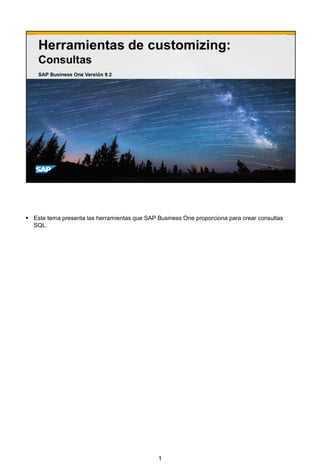
92 impl 11_custom_tools_queries_es
- 1. Este tema presenta las herramientas que SAP Business One proporciona para crear consultas SQL. 1
- 2. En este tema, aprenderá a crear consultas SQL con las herramientas de consulta proporcionadas en SAP Business One. También aprenderá cómo grabar, gestionar, ejecutar y controlar el acceso a consultas grabadas. Tenga en cuenta que los ejemplos de consulta proporcionados en este curso están escritos para SAP Business One, versión SAP HANA. 2
- 3. Las consultas le permiten visualizar y formatear rápidamente los datos de la base de datos de empresa de SAP Business One. Las consultas se pueden utilizar de varias maneras, por ejemplo: Para proporcionar informes ad hoc que puedan ejecutarse una y otra vez. Estas se conocen como consultas de usuario. Para añadir una consulta con las condiciones para activar procedimientos de autorización y alertas de SAP Business One. La consulta puede comprobar condiciones que no están cubiertas por alertas o procedimientos de autorización predefinidos. Para añadir una consulta a un campo (incluyendo campos definidos por el usuario). Dichas consultas se añaden como valores definidos por el usuario o búsquedas formateadas y pueden rellenar el valor del campo desde la consulta. Generar información dinámica para análisis en paneles y KPI Para validar el contenido de una tabla o campo durante la migración de datos. Debe tener en cuenta que las herramientas de consulta no se diseñaron para generar diseños de impresión o informes completamente formateados complejos. Debe utilizar Crystal Reports para dichos propósitos. Por otra parte, no se permite el uso de las herramientas de consulta para insertar, actualizar o eliminar campos de tablas estándar. 3
- 4. Las herramientas para crear y gestionar consultas de usuario se ubican en el menú Herramientas de la barra de menús superior de la aplicación del cliente. Como su nombre indica, el Gestor de consultas permite grabar y gestionar las consultas de usuario que cree. SAP Business One proporciona dos herramientas, el Generador de consultas y el Asistente de consultas para ayudarle a crear consultas utilizando el lenguaje de consulta estructurado (SQL). SQL es un conjunto estandarizado de comandos para formatear y acceder a datos de bases de datos relacionales. Al final, ambas herramientas generan los mismos resultados, y la herramienta que se vaya a utilizar es simplemente una cuestión de preferencia. 4
- 5. Para ejecutar consultas, debe conocer los nombres de las tablas y los campos de SAP Business One. Esta información se muestra cuando habilita Información del sistema. 5
- 6. En SAP Business One, muchos objetos se representan con más de una tabla de base de datos. Por ejemplo, el documento de pedido utiliza diferentes tablas para la cabecera y para las filas de documento, la tabla ORDR almacena los datos de la cabecera y la tabla RDR1 almacena las filas de documento. SAP Business One utiliza esta convención para todos los documentos de marketing: la tabla de cabecera comienza con “O” y la tabla de filas utiliza las últimas tres letras del nombre de la tabla de cabecera. 6
- 7. Puede utilizar Información del sistema para visualizar los nombres de tabla y campos en una ventana que visualiza en SAP Business One. 1. Primero seleccione la funcionalidad desde el menú Ver. La tecla de acceso rápido es Control más Mayús más I. 2. Posteriormente, abra un documento o ventana en SAP Business One. En el ejemplo hemos abierto la ventana Datos maestros de interlocutor comercial. 3. Ahora, cuando sitúe el cursor sobre un campo (por ejemplo el Código), la segunda línea de la barra de estado en la parte inferior de la pantalla muestra el nombre de la tabla (OCRD) y el nombre del campo de la tabla (CardCode). Ya tiene el nombre de la tabla y el nombre del campo que se introducirán en la consulta SQL. Se visualiza información adicional del campo, como su largo máximo. 7
- 8. La información del sistema también muestra, además del nombre de tabla y de campo, el número de artículo y adicionalmente el número de columna para un campo basado en filas. Por ejemplo, en un pedido de cliente, el número de artículo para el campo CardCode es 4. El número de columna para el campo CardCode no se muestra ya que es un campo de cabecera y el número de columna para todos los campos de cabecera es 0. Si abre otros documentos de marketing, verá que el campo CardCode siempre es 4. El número de artículo de un campo es común en todos los tipos de documentos con la misma estructura, como documentos de compras o de ventas. En estos documentos, los números de artículo y de columna son iguales, pero los nombres de las tablas difieren. 8
- 9. Cuando hace referencia a campos en el área de fila de un documento de marketing, además del número de artículo, también se visualiza el número de columna. En el ejemplo puede ver que el campo ItemCode en el documento de pedido de cliente tiene el número de artículo 38 y el número de columna 1. La fila número 1 denota la primera fila en el documento. Verá que el número de artículo y de columna de un campo es el mismo en tipos de documentos similares, por ejemplo, el campo ItemCode tiene el número de artículo 38 y el número de columna 1 en todos los documentos de ventas y de compras. ¿Por qué resulta útil esto? En una consulta, puede utilizar el número de artículo y de columna en lugar del nombre de tabla y de campo. Esto posibilita utilizar la misma consulta en diferentes tipos de documentos. Obviamente, una consulta que utiliza el nombre de tabla y de campo no sirve en todos los tipos de documentos. 9
- 10. Verá que el nombre de tabla y de campo no se visualiza en algunos campos, la mayoría campos calculados como totales e impuestos. Estos campos están concatenados con el símbolo de moneda, mientras que en la base de datos el importe y la moneda se almacenan en diferentes columnas. Por lo tanto, ese campo no existe en la base de datos. Aún puede utilizarlos en una consulta. Puede utilizar el número de artículo para hacer referencia al campo o puede obtener el nombre de campo utilizando las herramientas de consulta ejecutando una consulta en la tabla y seleccionando todos los campos. 10
- 11. Las dos herramientas de consulta le ayudan a desarrollar la sintaxis de consulta. 11
- 12. Una consulta, o una instrucción SQL existente, contiene uno o más de los elementos básicos enumerados en la diapositiva: Selección de campos. También puede especificar campos de cálculo que muestren el resultado de una suma, una resta, una multiplicación o una división de dos campos. Condiciones de selección (cláusula Where) Clasificar (cláusula Order by) Agrupar y resumir (cláusula Group by) La consulta de ejemplo que aparece en la parte superior derecha de la pantalla muestra información de pedidos pendientes que se han añadido en la última semana. La consulta selecciona datos de la tabla de pedidos OPOR. Se muestran los resultados de la consulta, en una simple instantánea de la base de datos. El total de filas no se muestra, aunque puede añadirlo al informe pulsando la tecla Ctrl y haciendo clic dos veces con su ratón. La sintaxis SQL generada por las herramientas de consulta integradas depende de la base de datos subyacente, ya sea la base de datos SQL Server o SAP HANA. No obstante, los resultados serán los mismos. La consulta mostrada en la diapositiva utiliza la sintaxis SAP HANA, que requiere comillas alrededor de los nombres de campos. Tenga en cuenta que SQL no distingue entre mayúsculas y minúsculas, por lo que los comandos no deben estar en mayúsculas. Para nombres de tablas y de campos que contengan letras minúsculas, en la sintaxis de SAP HANA se requiere añadir dobles comillas. Para disponer de una lista de diferencias en la sintaxis SQL para SAP HANA, consulte el documento Mejores prácticas de SQL en la base de datos SAP HANA 12
- 13. La cláusula opcional Where le permite seleccionar solo los registros que cumplen el criterio especificado. Aunque las herramientas de consulta ayudarán a ensamblar los elementos básicos de la consulta, necesitará algún conocimiento de la sintaxis de SQL para completar la cláusula Where. En la cláusula Where puede incluir: Condiciones fijas como comparaciones. Por ejemplo, en la consulta de ejemplo, solo se visualizarán los pedidos pendientes (DocStatus ‘O’). Cálculos y funciones. En la consulta de ejemplo, hemos añadido un cálculo para incluir solo pedidos contabilizados en los últimos 7 días. Hacemos coincidir al valor de la fecha de contabilización (DocDate) con la fecha actual – 7. La función ADD_DAYS se utiliza para calcular la fecha actual menos 7. Variables. Las variables se especifican como [%0], [%1], [%2], etc. Cuando incluya una variable, al usuario se le solicitará que introduzca un valor como parámetro al ejecutarse la consulta. Los operadores AND / OR pueden utilizarse para vincular múltiples condiciones. En la consulta de ejemplo, utilizamos el operador AND ya que deben cumplirse ambos criterios. Nota: Para conocer los valores posibles de un campo tal como DocStatus, la manera más sencilla es ejecutar una consulta en la tabla y seleccionar el nombre del campo. En los resultados verá los valores posibles que se almacenan en la base de datos. 13
- 14. En lugar de utilizar una condición y función fijas en la cláusula Where, puede utilizar variables. Esto ofrece al usuario la flexibilidad de cambiar los parámetros cuando ejecuten la consulta. En el ejemplo, hemos cambiado el cálculo de la fecha para la fecha de contabilización DocDate y la hemos sustituido por una condición variable. Las variables simplemente se definen entre corchetes con %0 como la primera variable, %1 la segunda variable y así sucesivamente. Cuando el usuario ejecuta la consulta, se le pide que introduzca una fecha de contabilización. La fecha introducida por el usuario se utiliza en la cláusula Where y se compara con la fecha de contabilización del pedido. 14
- 15. Si lo desea, puede clasificar los resultados añadiendo la cláusula Order by a la consulta. Los resultados se clasificarán en secuencia ascendente por defecto (ASC) utilizando el campo especificado. En este ejemplo, las filas de resultados (pedidos) se clasifican por fecha de contabilización (DocDate). Puede clasificar por secuencia descendente añadiendo la palabra clave DESC. Puede clasificar por múltiples campos, y estos campos pueden ser parte de la cláusula seleccionada u otros campos de cualquiera de las tablas de la consulta. 15
- 16. La cláusula opcional Group By permite visualizar los resultados de consulta agrupados o resumidos por un campo especificado, por ejemplo, por interlocutor comercial. En el ejemplo, la consulta original se volvió a escribir para utilizar el elemento Group By y se visualiza junto a la consulta original en la diapositiva. Los resultados agrupados se recopilan en conjuntos por medio del campo o los campos Agrupar por como el valor común. Group by generalmente se utiliza junto con una función matemática, como Count o Sum. En la misma consulta, la función Count cuenta el número de PO y la función SUM calcula el total del documento de cada PO. Los campos seleccionados se consolidan de acuerdo con los campos especificados en la cláusula Group by, por lo que en la consulta de ejemplo los resultados se consolidan por proveedor (CardCode) y la consulta muestra una fila consolidada por cada proveedor, con el recuento y la cantidad de todos los pedidos pendientes para el proveedor. Tenga en cuenta que deben proporcionarse las cabeceras de columna de los campos contados y sumados, ya que las cabeceras de columnas para estos campos no se encuentran en la base de datos. Al utilizar la cláusula Group by, los campos que utiliza en la instrucción Select también deben aparecer en la cláusula Group by o en la función de agregado (Count o SUM). Por ese motivo, hemos especificado el campo CardName en la cláusula Group by. 16
- 17. Como su nombre sugiere, el Asistente de consultas guía paso a paso en el proceso de creación de una consulta. Utilice esta herramienta si no tiene mucha experiencia con los comandos y la sintaxis SQL. Seleccione el nombre de tabla y en el siguiente paso del asistente, pulse el Tabulador para seleccionar un campo de la tabla. Se muestran todos los campos de la tabla y puede introducir nombres parciales en el campo Buscar. Haga doble clic en un campo para seleccionarlo para la consulta. Seleccione cada campo en una fila separada en el paso del asistente. El sistema genera las sentencias SQL en segundo plano por lo que no requiere un conocimiento preciso de la sintaxis SQL. Sin embargo, debido a que esto lo hace un asistente, una consulta se realizará en varios pasos. También resultará más fácil utilizar el asistente de consultas si no está muy familiarizado con las tablas de SAP Business One y cómo se relacionan entre sí. Cuando selecciona una tabla, el asistente de consultas le muestra todas las tablas que se relacionan con la tabla seleccionada, lo que le permite seleccionar datos de varias tablas. En la diapositiva se muestra la sintaxis de la consulta generada. 17
- 18. La segunda herramienta, el Generador de consultas, le permite crear el SQL en una sola pantalla. Si posee algunos conocimientos básicos de SQL, encontrará el generador de consultas mucho más rápido que el asistente de consultas. Para generar la consulta, seleccione el nombre de tabla y pulse el Tabulador. Se mostrará una lista de todos los campos de la tabla. Seleccione cada campo de la lista mostrada. Los elementos de la consulta se integran y muestran en la parte derecha de la ventana de la herramienta por lo que tiene que navegar entre dichos elementos. También puede introducir una sentencia SQL completa directamente en el Generador de consultas. Para ello, en lugar de seleccionar algunas tablas o campos, pulse el botón Ejecutar para disponer de una vista previa de la consulta, y seleccione el modo de edición e introduzca el SQL en la ventana de vista previa de la consulta. Como el Asistente de consultas, el Generador de consultas proporcionará automáticamente la relación interna al seleccionar más de una tabla para una consulta. A pesar de que no se visualiza la lista de tablas relacionadas con la tabla elegida, los campos que hacen referencia a las tablas relacionadas se muestran en negrita. Puede arrastrar y soltar el campo en negrita en la columna de selección de tabla y el Generador de consultas abrirá la tabla relacionada, permitiéndole seleccionar campos de dicha tabla. 18
- 19. Si especifica más de una tabla en su consulta, normalmente tendrá que crear relaciones entre ellas. Las herramientas Asistente de consultas y Generador de consultas facilitan el suministro automático de la relación interna cuando selecciona más de una tabla para una consulta. Por ejemplo, si selecciona la tabla de pedidos (OPOR) y la tabla de datos maestros de interlocutores comerciales (OCRD), las herramientas de consulta enlazarán dichas tablas por medio del código de interlocutor comercial, que es común a ambas tablas. Las herramientas de consulta añaden automáticamente un alias para cada tabla, por ejemplo, T0, T1, etc. Si la consulta hace referencia a más de una tabla, esto ayuda a identificar la tabla correspondiente para un campo. Cuando selecciona una tabla, el Asistente de consultas muestra todas las tablas que se relacionan con la tabla seleccionada. En el Generador de consultas, los campos clave para las tablas relacionadas se muestran en negrita. Puede arrastrar y soltar el campo en negrita en la columna de selección de tabla y el Generador de consultas abrirá la tabla relacionada, permitiéndole seleccionar campos de dicha tabla. 19
- 20. Cuando se ejecuta la consulta, las cabeceras para las columnas del informe se toman de los nombres de columna de la base de datos. Para cambiar una cabecera de columna en el informe de consulta: En el Asistente de consultas, introduzca simplemente el texto deseado en la columna Cabecera de la pantalla del asistente. En el Generador de consultas, utilice la palabra clave “as” seguida del nuevo texto de cabecera en comillas dobles. Introduzca este texto directamente en el cuadro Select. 20
- 21. En muchos casos, la consulta necesita hacer referencia a campos de la ventana activa. Esto se produce para consultas utilizadas en procedimiento de autorización y con valores definidos por el usuario. En estas dos situaciones, la consulta se ejecuta mientras un usuario está procesando un documento en la ventana activa. Si una consulta tuviera que hacer referencia a un campo de la ventana activa, debe incluir un símbolo $ y colocar corchetes alrededor del nombre de tabla y campo para indicar que el campo se encuentra en la ventana activa. En el ejemplo mostrado, se ha añadido una consulta como valores definidos por el usuario en un campo del pedido de cliente. La consulta buscará el saldo de la cuenta del cliente en el registro de datos maestros y lo visualizará en el campo definido por el usuario en el pedido de cliente. El pedido de cliente es la ventana activa porque el usuario está trabajando en ella, por lo que la referencia a CardCode incluye la sintaxis especial. La consulta hace coincidir CardCode de la ventana activa con CardCode en los datos maestros. Tenga en cuenta que los campos a los que se accede desde la base de datos, tales como el campo saldo del registro de datos maestros, no requieren el símbolo $ . Para obtener más información sobre los valores definidos por el usuario, consulte el tema Valores definidos por el usuario. 21
- 22. Anteriormente en este tema aprendió cómo utilizar información del sistema para mostrar el número de artículo y columna, así como el nombre de tabla y campo. También se muestra un nombre de fila para los campos de fila. Cuando hace referencia a un campo que se encuentra en la ventana activa, puede utilizar la sintaxis de nombre de tabla y campo o el número de artículo y columna. En la diapositiva se muestran dos ejemplos de consulta. Si utiliza la sintaxis de nombre de tabla y campo, la consulta incluirá el nombre de tabla para que solo pueda utilizarse con un tipo de documento individual. En el ejemplo de la izquierda, la consulta solo puede ejecutarse en un pedido en la ventana activa ya que el nombre de tabla OPOR del pedido se incluye en la consulta. Si utiliza la sintaxis de número de artículo y columna, la consulta no incluye el nombre de tabla y puede utilizarse con varios tipos de documentos de una estructura similar. Por ejemplo, la consulta de la derecha puede utilizarse en un procedimiento de autorización con varios documentos de marketing de compras y ventas seleccionados en el modelo de autorización. El sistema puede identificar de forma exclusiva cada campo de un documento utilizando el número de índice y el número de columna del campo. Al utilizar la sintaxis de artículo y columna, el número de columna se especifica como 0 para los campos de cabecera. El campo se extrae como una cadena, por lo que si necesita un formato diferente, tiene que especificar el formato después del número de columna. Los formatos son: 0 - que es el formato de cadena por defecto Número – que devuelve el resultado como un valor numérico que puede utilizar en operadores de cálculo o relacionales. En el ejemplo de la diapositiva, el resultado se compara con 500. Ya que el campo DocTotal contiene la cantidad y el símbolo de moneda, la especificación del valor numérico aquí extraerá la cantidad. Moneda – que devuelve el símbolo de moneda de un campo que contiene la cantidad y el símbolo de moneda, como el DocTotal. Fecha – que solo debe utilizarse si el campo es un campo de fecha. La fecha se devuelve en
- 23. un formato que pueda utilizarse en operadores de cálculo o relacionales. 22
- 24. Para ejecutar la consulta creada en el generador de consultas, seleccione el botón Ejecutar. Los resultados de la consulta aparecen en la ventana de vista previa de la consulta. 23
- 25. Para ejecutar una consulta desde el asistente de consultas, navegue hasta el paso final y seleccione el botón Finalizar. Los resultados de la consulta aparecen en la ventana de vista previa de la consulta. 24
- 26. Las consultas se graban y organizan por categorías. 25
- 27. Puede grabar una consulta desde la ventana de vista previa de la consulta. Cuando grabe una consulta, debe seleccionar una categoría. Se proporciona la categoría General, aunque si tiene previsto añadir muchas consultas de usuario, debe crear categorías adicionales para gestionar las consultas. Las consultas que graba se consideran como Consultas de usuario. Para ejecutar una consulta de usuario grabada, seleccione el menú Herramientas en SAP Business One y posteriormente la categoría y el nombre de consulta. 26
- 28. En este ejemplo hemos creado categorías para consultas de ventas, compras y alertas. Cuando amplía una categoría, puede ver las consultas de usuario que contiene. Para crear una nueva categoría, seleccione el botón Gestionar categorías o abra Gestor de consultas desde el menú Herramientas. 27
- 29. Cuando un nuevo usuario se añade al sistema, este no está autorizado para ejecutar consultas de usuario grabadas. Cada usuario debe tener autorización para ejecutar consultas grabadas. La autorización se concede a nivel de categoría, permitiendo al usuario acceder a todas las consultas grabadas en la categoría, incluyendo las futuras consultas. Con el Gestor de consultas puede asociar una categoría con uno o más Grupos de autorización, y a un usuario se concede autorización a consultas a través de estos grupos. Vamos a centrarnos en el proceso de autorización con más detalle. 28
- 30. El proceso de autorización se divide en dos partes: 1. Cuando crea una nueva categoría o edita una categoría utilizando el Gestor de consultas, selecciona uno o más grupos de autorización de informes para la categoría. Existen 15 grupos de autorización y debe seleccionar al menos uno, de lo contrario, no podrá grabar la nueva categoría. 2. Para autorizar a un usuario la ejecución de los informes de la categoría, el usuario debe asignarse al grupo de consultas grabadas correspondiente. Puede encontrar esta autorización en la jerarquía de autorizaciones generales en Informes > Generador de consultas > Consultas grabadas – Nº de grupo. Existen otras autorizaciones generales para permitir a los usuarios crear nuevas consultas y categorías. Tenga en cuenta que los grupos de autorización para consultas grabadas no son los mismos que los Grupos de autorización que contienen un conjunto predefinido de autorizaciones generales. No obstante, puede establecer la autorización a un grupo de consultas grabadas en un Grupo de autorización. Esto ofrece la capacidad de asignar la autorización a múltiples usuarios al mismo tiempo. Para obtener más información sobre autorizaciones generales, consulte el tema relacionado Autorizaciones generales y Grupos de autorización. 29
- 31. Una vez que el usuario pertenece a un grupo de autorización de informes, este puede ejecutar todas las consultas grabadas en cualquier categoría. Veamos el siguiente ejemplo. Puede ver que los grupos de autorización 1 y 2 están asignados a la categoría de consulta Ventas. Los grupos de autorización 2 y 3 se asignan a la categoría de consulta Compras. En las autorizaciones generales: Los usuarios Bill y Donna se asignan al grupo de consultas grabadas 1. Los usuarios Sophie y Tim están asignados al grupo de consultas grabadas 2. Además, Julie y Juan están asignados al grupo de consultas grabadas 3. Por lo tanto, Bill y Donna pueden ejecutar todas las consultas grabadas en la categoría Ventas a través de su asociación con el grupo de autorización 1. Sophie y Tim pueden ejecutar todas las consultas grabadas en las categorías Ventas y Compras ya que ambas categorías se asocian con el grupo de autorización 2. Y Julie y Juan pueden ejecutar todas las categorías grabadas en la categoría Compras. 30
- 32. Cuando grabe una consulta de usuario, un usuario autorizado puede ejecutar la consulta desde el menú Herramientas seleccionando el nombre de categoría y consulta. También existe la opción de programar que la consulta de usuario grabada se ejecute automáticamente. Para programar una consulta, seleccione primero el botón Crear informe para asignar un diseño de impresión a la consulta. A continuación, seleccione el botón Programar para abrir la ventana del programador de ejecución de informes. En esta ventana puede seleccionar e introducir criterios para ejecutar el informe, como por ejemplo la hora y frecuencia, además de los destinatarios del informe. 31
- 33. Estos son algunos puntos clave de esta sesión. Tómese un momento para revisar estos puntos clave: Las consultas SQL se pueden utilizar con herramientas de personalización para generar informes ad hoc como el primer paso en el diseño de informes más complejos y para validar datos migrados informando del contenido de las tablas. La información del sistema puede ayudarle a identificar nombres de tablas y de campos o números de artículos y columnas. Con el comando Ver > Información del sistema, visualice la información del sistema. Existen dos herramientas para ayudarle a crear consultas SQL, el Asistente de consultas y el Generador de consultas. Pruebe ambas para ver cuál prefiere. Puede grabar consultas como consultas de usuario y organizarlas por categoría. Los usuarios necesitan autorización para ejecutar las consultas de usuario grabadas. Primero seleccione un grupo de autorización para la categoría en la que se grabó la consulta y posteriormente asigne al usuario la autorización general para el grupo de autorización de la categoría. Se utiliza una sintaxis especial para consultas que se ejecutan mientras se está procesando un documento en la ventana activa. 32
- 34. 33